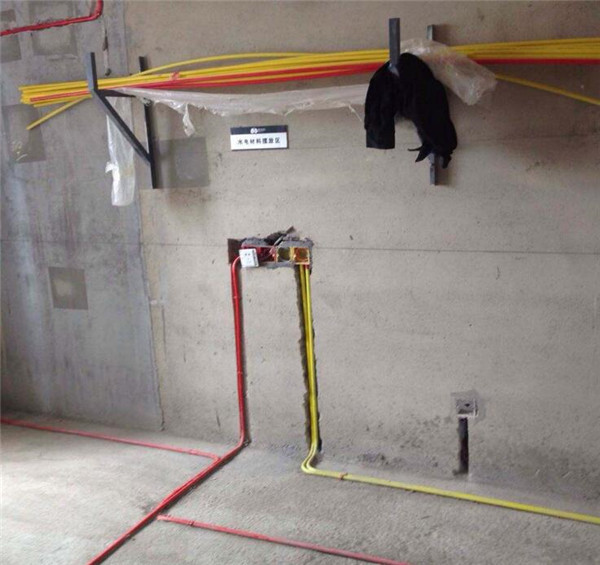pdf线怎么添加(pdf怎么添加线条)
来源: 最后更新:23-02-14 11:59:37
导读:1、打开pdf文件。首先用下载安装好的PDF编辑器打开需要编辑的PDF文件。2、找到页面缩略图要添加线条标注的PDF页面。文件打开后,在软件左侧可以看到PDF文件的页面缩略图要添加线条标注的PDF页面。3、在菜单栏中找到
-
1、打开pdf文件。首先用下载安装好的PDF编辑器打开需要编辑的PDF文件。
2、找到页面缩略图要添加线条标注的PDF页面。文件打开后,在软件左侧可以看到PDF文件的页面缩略图要添加线条标注的PDF页面。
3、在菜单栏中找到并选择“工具”-“注释和标记”按钮。在注释菜单中找到“线条工具”,并选择其中一种式样。

4、点击“注释样式调板”。如果软件中自带的线条样式没有满足大家的需求,可以点击“注释样式调板”。
5、在弹出的对话框中设置添加线条注释的样式。如:点击“填充颜色”,设置添加线条的颜色;点击“边框”,设置线条的虚实;点击“宽度”,设置线条的粗细等,设置完成后,请关闭窗口。
6、添加线条并且保存。接着就可以利用鼠标在PDF页面中想要添加注释的位置添加线条标注了。(注意:鼠标右键点击添加后的线条,选择属性,可以在软件右侧的线条属性中更改线条样式)。添加完成后,点击保存文档。
标签: pdf线怎么添加
免责声明:本文系转载,版权归原作者所有;旨在传递信息,其原创性以及文中陈述文字和内容未经本站证实。
游子吟古诗故事简短 游子吟古诗故事简短概括妇孺皆知的古诗其实并不多,自我们上学来孩提时就在背诵的古诗很多
放风筝感悟人生的句子 关于放风筝的人生感悟 关于马的古诗50首 关于马的古诗50首五言诗小学 “他试图让我们走向战争”(他试图让全家人都服从他的意志翻译) 什么是yy 什么是抑郁症栏目导航
热门标签
热门文章
-
厨房瓷砖选多大尺寸比较好(厨房瓷砖选多大尺寸比较好看) 24-07-07
-
确诊前列腺炎的检查项目有哪些(确诊前列腺炎的检查项目有哪些呢) 24-07-07
-
墨仓和墨盒的区别(打印机墨仓和墨盒的区别) 24-07-07
-
李白天门中断楚江开的意思是什么(李白 天门中断楚江开) 24-07-07
-
女人私处都会分泌那几种爱液 24-07-07
-
100平水电改造一般多少钱(100平水电改造一般多少钱一平方) 24-07-07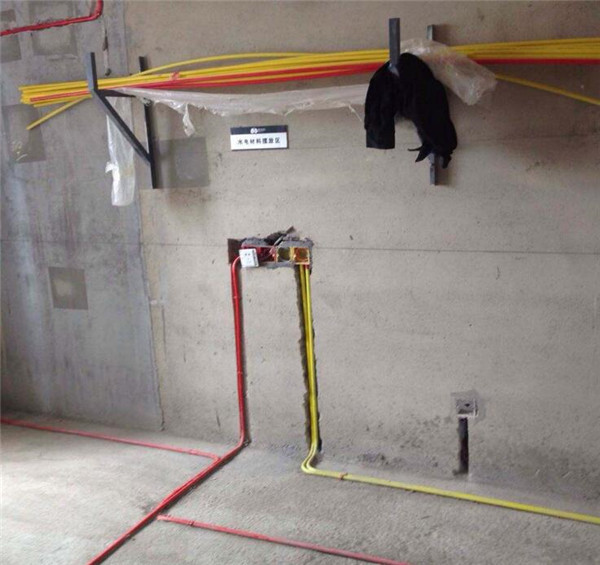
-
属猪男和属鼠女的婚姻相配吗(女的属猪男的属鼠婚姻相配吗) 24-07-07
-
羊毛棉裤可以用洗衣粉洗吗(羊毛棉裤能洗不) 24-07-07
-
任职受雇从业时间是什么意思 什么是任职受雇日期 24-07-07
-
惠普笔记本型号在哪看 惠普笔记本电脑产品型号在哪看 24-07-07